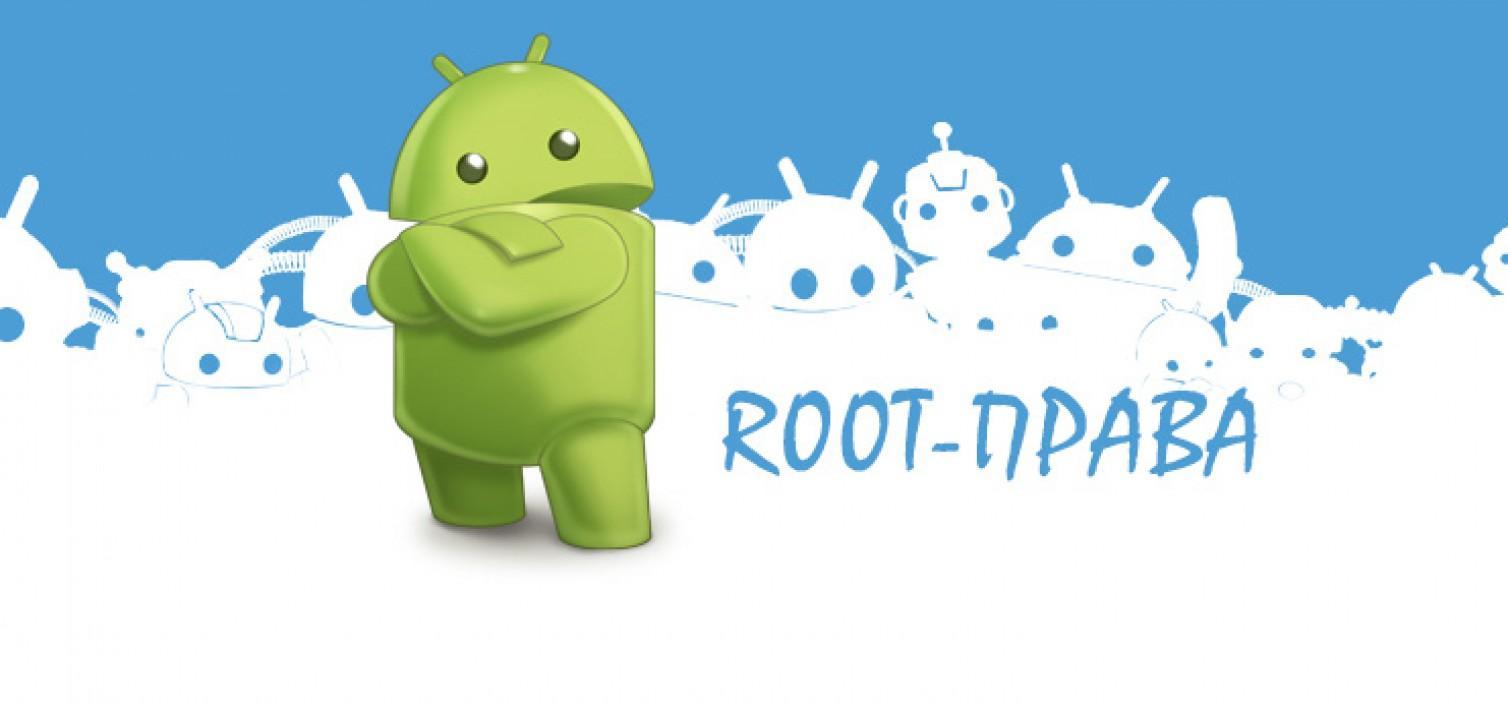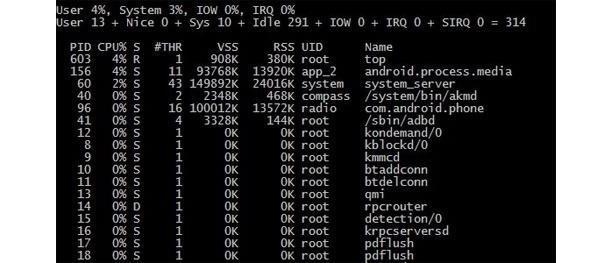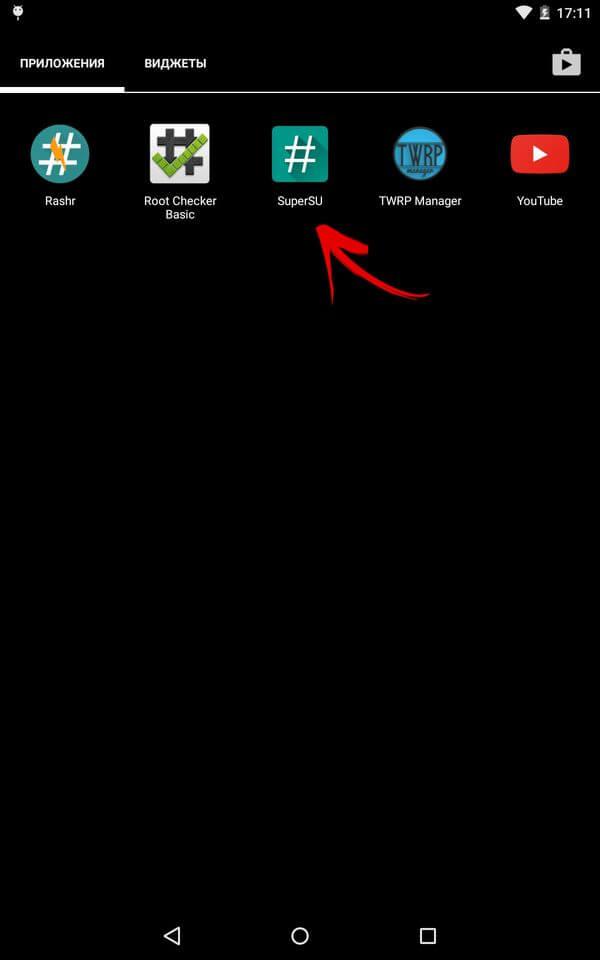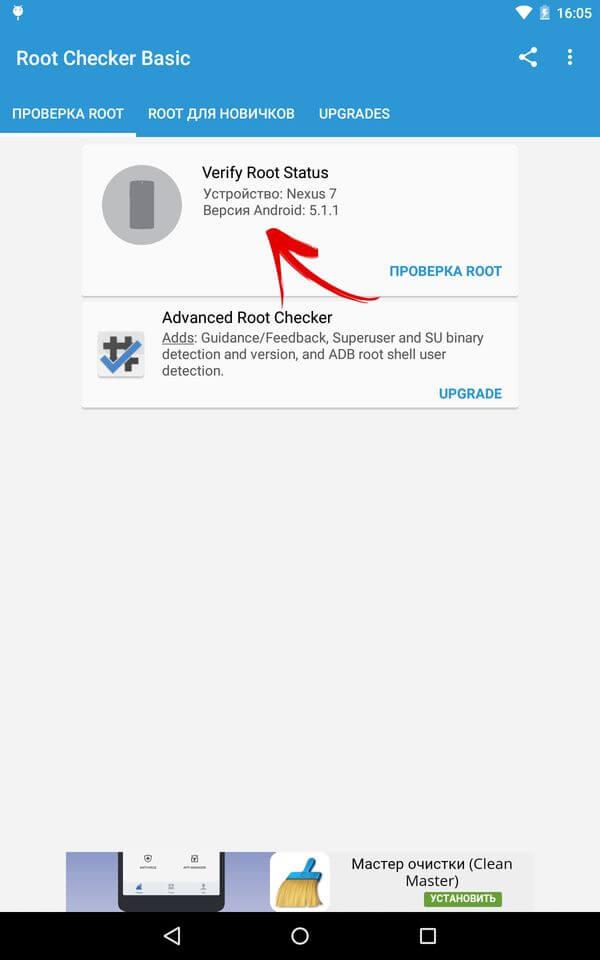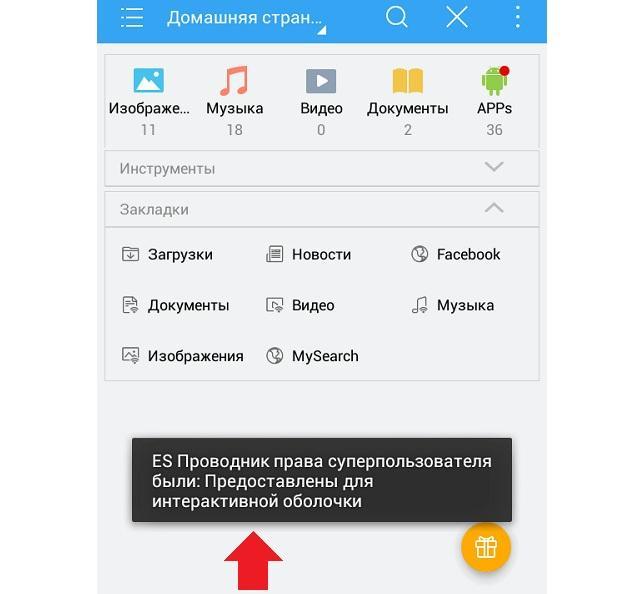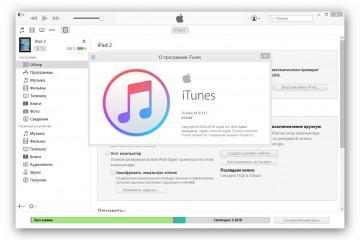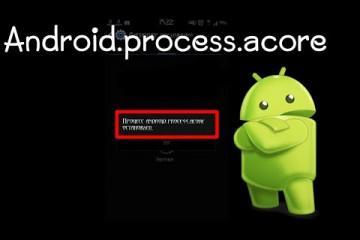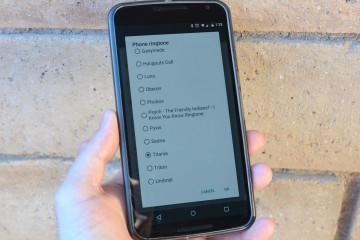Как проверить рут-права на андроиде — пошаговая инструкция
Содержание:
Практически любой, интересующийся операционной системой андроид или просто имеющий в своем пользовании девайс под управлением этой мобильной платформы, слышал или знает о таком специфическом понятии, как «Root-права». Они способны в разы повысить функциональные особенности телефона и добавить очень много возможностей для настройки. В связи с тем, что некоторая часть аппаратов с завода идет с привилегиями суперпользователя, многие пользователи интересуются, как проверить рут-права на андроиде.
Для чего нужны Root-права на Android
Термин «Root» возник в операционных системах, которые были созданы на базе Linux. Им называют профили пользователей (включая администраторов), имеющих значительно больше привилегий доступа к системным ресурсам, чем обычные учетные записи. Аналогию можно провести со всеми известной ОС Windows, где есть практически идентичная запись «Администратор».
Рутированый гаджет на ОС андроид позволяет получить практически ничем не ограниченный доступ к системным ресурсам, аппаратным модулям и многому другому. Привилегии суперпользователя открывают новые возможности при работе со смартфонами и планшетами и дают возможность выполнять такие изменения системного каталога, которые не мог себе представить даже разработчик устройства или операционной системы.
Возможности рут-прав следующие:
- восстановление и переустановка версии ОС на своем девайсе;
- удаление любых рекламных баннеров из бесплатных программ Google;
- деинсталляция стандартных программ и звуков ОС, рингтонов звонков;
- установка только тех программ, которые действительно нужны;
- изменение интерфейса ОС, а именно стиля кнопок, фона и обоев;
- продление срока службы аккумуляторной батареи и ее работы в режиме ожидания за счет изменения параметров системных фоновых служб;
- ускорение операционной системы и ее оптимизация;
- разгон и повышение тактовой частоты процессора или понижение его производительности;
- автоматизация выполнения некоторых рутинных действий;
- создание собственных сборок ОС и их тестирование.
Как проверить рут-права на андроиде
Наличие привилегий суперпользователя, если, конечно, пользователь уже не изменил операционную систему под себя до неузнаваемости, никак себя визуально не показывает и не выдает. Если купить уже использованный аппарат, то сразу понять, есть ли на нем рут-права или нет, не так-то и просто. Благо есть ряд способов, которые сразу же покажут правду:
- метод первый. Для этой проверки достаточно разблокировать устройство и войти в его главное меню, где располагаются значки всех приложений, установленных на гаджет. Если на девайсе имеется рут-доступ к системному каталогу, то среди прочих значков программ можно будет найти ярлык с надписью «SuperSU» (также это может быть «Superuser», «Суперпользователь» или просто «Super»). Внешне он похож на значок супермена, внутри которого вместо латинской буквы «S» находится знак решетки («#»);
- метод второй. Для него потребуется выполнить запуск того или иного приложения, которое требует наличия привилегий суперпользователя для своей корректной работы. Если программное обеспечение действительно в них нуждается, то при запуске высветится просьба предоставить доступ. Если таких приложений нет, то для примера можно скачать любой файловый менеджер, который способен редактировать системный каталог;
- метод третий. Для него потребуется войти в терминал устройства. Если программа не предустановленна, то скачать любой эмулятор терминала. После входа в него достаточно ввести в консоли команду «su». Далее следует внимательно просмотреть результат: если появился значок доллара («$»), то привилегий на телефоне нет, а если значок решетки («#»), то root имеются.
Использование программ для проверки прав суперпользователя на Android
Пункт, который необходимо рассмотреть отдельно и более подробно, чем остальные. Еще одним способом проверки наличия прав суперпользователя является использование специальных программ-чекеров.
Суть их работы заключается в том, что они выполняют проверку за пользователя и в результате оповещают о положительном или отрицательном исходе. Некоторые из таких программ способны не только проверять наличие привилегий, но и давать их путем разнообразных манипуляций с системными файлами. Это очень удобно и позволяет использовать одно решение для двух различных целей.
Наиболее популярными решениями для проверки являются Root Checker и KRoot Checker. Это далеко не полный список всех возможных приложений, но именно эти зарекомендовали себя самым лучшим образом. Функционал их заключается в обычной проверке системного каталога на наличие тех или иных файлов. Как многие знают, часто рут прописываются в обычном документе, состоящем из пары строчек команд.
Возможно ли узнать, был установлен рут на телефон когда-то или нет
Если на вопрос, как узнать, есть ли рут-права на андроиде, можно ответить просто, то задача в проверке привилегий, которые когда-либо были установлены, но потом удалены, является сложной.
Рут-права в физическом плане представляют собой ряд файлов или один документ, который создается специальными программами в системном каталоге, где находятся все компоненты ОС, предустановленные программы и многое другое. Он содержит команды, которые требуют от операционной системы дать доступ пользователю к своим ресурсам.
Программы для проверки как раз-таки и основаны на том, чтобы проверять наличие определенных записей и файлов системой директории и на основе этого выносить решение: если ли привилегии суперпользователя или нет. Когда пользователь удаляет root со своего устройства, то оно теряет все свои дополнительные возможности, которые были открыты до этого, а сами файлы рутирования удаляются.
Вопрос о том, как узнать, есть ли Root-права на Android, решен. Чтобы посмотреть необходимую информацию, нужно воспользоваться одним из методов, которые представлены выше. Наиболее простым и быстрым по понятым причинам будет метод с использованием специальных программ. Другие варианты не так эффективны и требуют большего количества действий.